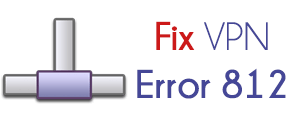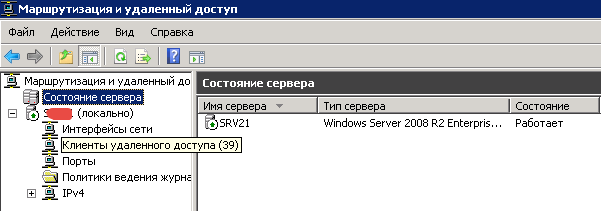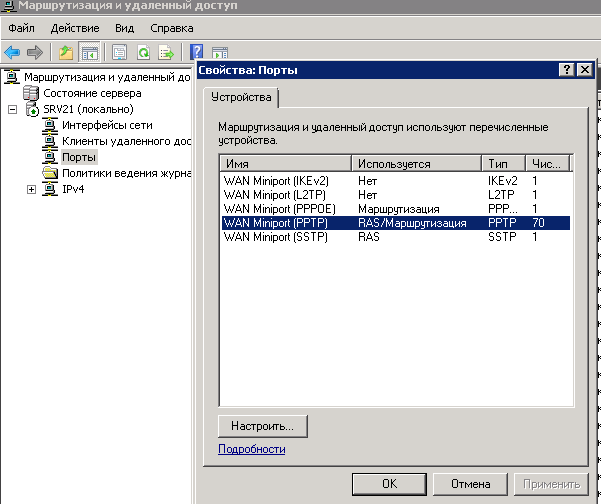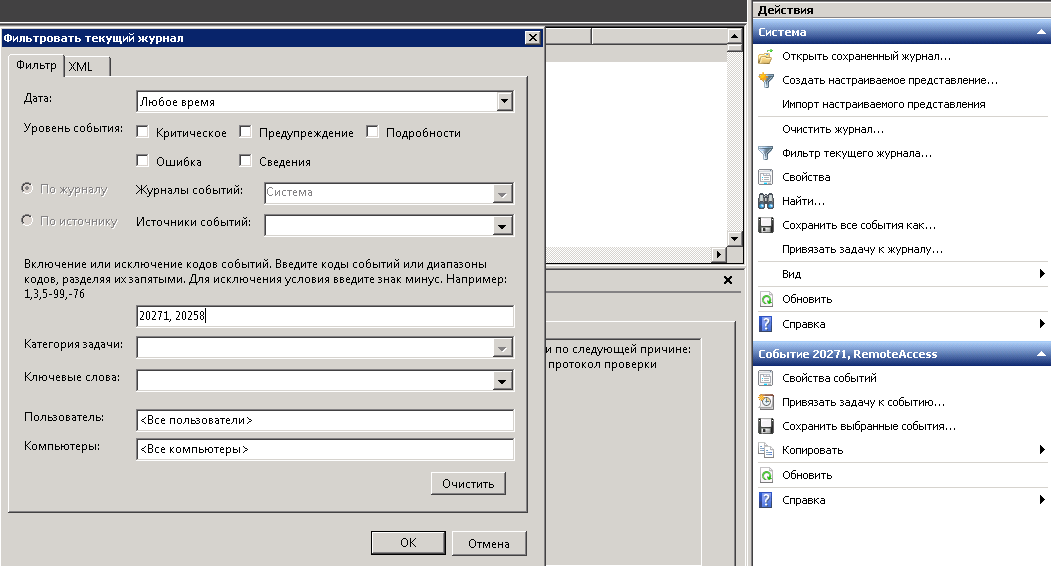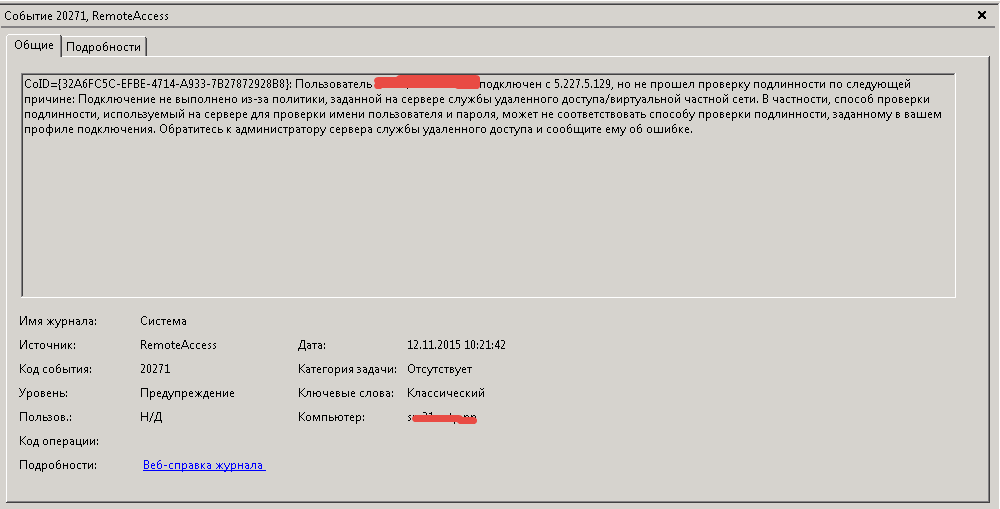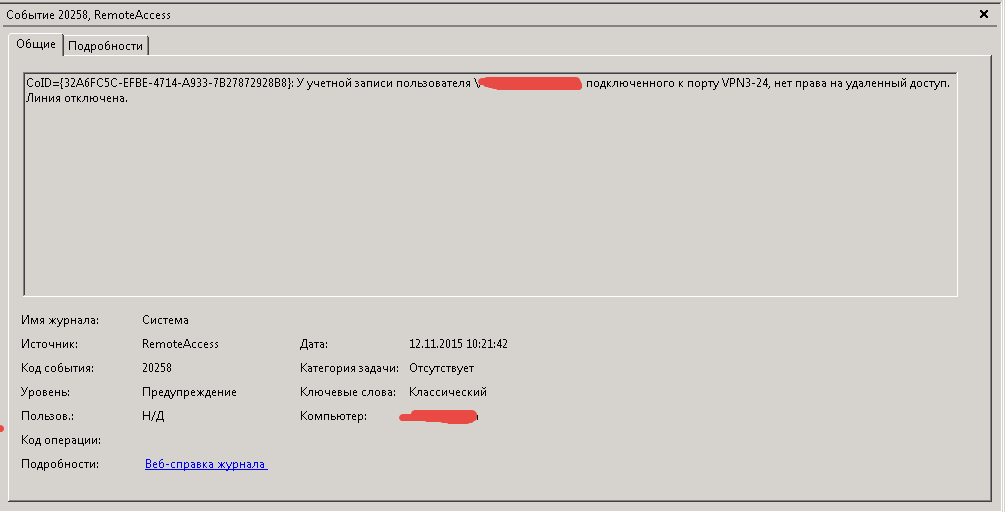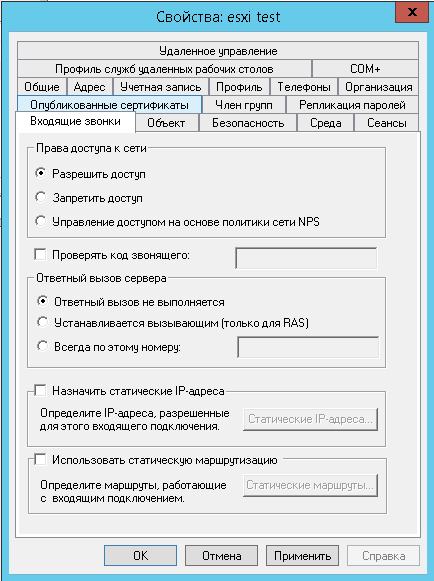Как бороться с ошибкой VPN 812 (02.07.23)
Использование VPN, безусловно, стало популярным не только среди геймеров, но и среди предприятий и частных лиц. Помимо повышения скорости вашего интернет-соединения, служба VPN также предоставляет вам доступ к контенту, который иначе недоступен в вашем регионе, и защищает вашу онлайн-безопасность.
Однако услуги VPN далеки от совершенства. Они известны различными ошибками производительности, такими как ошибка VPN 812. Эти ошибки, в свою очередь, вызывают различные проблемы, в том числе невозможность подключения к Интернету или серверу, сбой или зависание приложения, а также проблемы с безопасностью, среди прочего. В этой статье будет рассказано об ошибке 812 VPN-подключения, не очень распространенной ошибке, связанной с сервером RAS / VPN.
Что такое ошибка 812?
Ошибка 812 — это проблема с подключением к VPN, которая связана со службой маршрутизации и удаленного доступа (RRAS), которая отвечает за реализацию протоколов маршрутизации. RRAS — это API-интерфейс Microsoft и серверное программное обеспечение, поэтому эта ошибка появляется только в операционных системах Windows, таких как Windows 10, Windows 7 и Windows 8 / 8.1.
Эта ошибка VPN-подключения сопровождается уведомлением об остановке. соединение, потому что метод аутентификации, используемый сервером для проверки вашего имени пользователя и пароля, не соответствует тому, который настроен в вашем профиле VPN. Сообщение об ошибке также рекомендует пользователям связаться с администратором сервера удаленного доступа и уведомить их об ошибке.
Совет от профессионалов: просканируйте свой компьютер на наличие проблем с производительностью, ненужных файлов, вредоносных приложений и угроз безопасности
, которые могут вызвать системные проблемы или снизить производительность.
Проблемы с бесплатным сканированием для ПК. 3.145.873загрузкиСовместимость с: Windows 10, Windows 7, Windows 8
Специальное предложение. Об Outbyte, инструкции по удалению, лицензионное соглашение, политика конфиденциальности.
Ошибка может показаться сложной, поскольку звучит технически, но на самом деле решения очень просты. Чтобы они заработали, вам просто нужно точно следовать инструкциям.
Что вызывает ошибку 812?
Основной причиной этой ошибки является сервер Microsoft RRAS. Возможно, что сервер не запускается каждый раз, когда инициируется VPN-соединение, или существует неправильная конфигурация, которая мешает работе сервера. Вот некоторые из конкретных сценариев, которые могут привести к ошибке 812:
- Неправильный протокол аутентификации. Если ваш VPN-клиент установлен в Windows Vista или более поздней версии, а протокол аутентификации VPN-сервера настроен на MS-CHAP, вы, скорее всего, столкнетесь с этой ошибкой. Это связано с тем, что MS-CHAP больше не используется в более поздних версиях ОС Windows.
- NPS автоматически выбирает протокол аутентификации. Если ваш сервер политики сети (NPS) включен, он автоматически выбирает, какой протокол аутентификации будет использоваться сервером. Возможно, протокол, выбранный NPS, конфликтует с протоколом аутентификации VPN, что вызывает эту ошибку.
- Несогласованная конфигурация сервера RRAS VPN . Ошибка 812 возникает, когда настройки RRAS не совпадают с настройками в вашей клиентской системе VPN.
Другие факторы, которые могут вызвать ошибку 812 подключения VPN, включают заражение вредоносным ПО, которое нарушило настройки сервера, поврежденные системные файлы и устаревший VPN-клиент. Ниже мы описали шаги, которые помогут вам решить эту проблему и снова подключить вас к серверу.
Как исправить ошибку VPN 812
Чтобы облегчить процесс устранения неполадок, некоторые меры первой помощи будут большим подспорьем. Убедитесь, что у вас установлена последняя версия VPN-клиента, посетив веб-сайт вашего VPN-провайдера. Загрузите все обновления и установите их на свой компьютер. Во время исправления ошибки 812 временно выключите брандмауэр и антивирусное программное обеспечение, на случай, если они могут блокировать ваше соединение.
Очистите свою систему с помощью Outbyte PC Repair , чтобы избавиться от ненужных файлов, затем перезагрузите компьютер, чтобы начать все сначала. Проверьте свой VPN, исправлена ли ошибка. Если нет, воспользуйтесь приведенными ниже решениями.
Метод №1: Предоставьте доступ Microsoft VPN Client.
Когда вы проверите политику сетевого хранилища (NAS) на своем компьютере, вы, вероятно, обнаружите, что подключения клиент Microsoft VPN по умолчанию запрещен. Чтобы исправить это, вам необходимо предоставить доступ к серверу Microsoft, чтобы соединение было успешным.
Для этого:
Перезапустите свой VPN-клиент и проверьте, устранена ли ошибка.
Метод № 2: Измените первичный DNS на контроллер домена.
Одна из причин возникновения ошибки 812 заключается в том, что сервер политики сети (NPS) не может подключиться к контроллеру домена, на котором находится учетная запись VPN, что приводит к сбою аутентификации.
Чтобы исправить это:
Проверьте свою VPN, если теперь вы можете подключиться без каких-либо ошибок.
Метод № 3: Измените настройки типа туннеля.
Запустите VPN клиент еще раз, чтобы увидеть, была ли проблема устранена.
Метод № 4: Выберите другой протокол аутентификации.
Если ошибка возникает из-за того, что NPS использует протокол проверки подлинности, отличный от протокола проверки подлинности VPN-клиента, вы можете использовать консоль NPS для настройки более безопасного протокола проверки подлинности. Вы можете использовать MS-CHAPv2 или EAP , в зависимости от того, что соответствует вашему VPN-клиенту.
Метод № 5. Обратитесь к администратору сети.
Ошибка 812 также может возникать, если у вас недостаточно прав доступа. В этом случае вам следует обратиться к сетевому администратору с просьбой обновить ваши разрешения. Вы также должны убедиться, что все разрешения протокола и аутентификации верны для работы VPN-соединения.
Метод № 6: переключитесь на более надежный VPN.
Если вы используете бесплатный VPN, скорее всего, вы будете регулярно сталкиваться с этими ошибками. Если вы продолжаете получать эти ошибки, которые не позволяют вам максимально использовать VPN-соединение, целесообразно переключиться на более надежную VPN-компанию, такую как Outbyte VPN . Мало того, что эти ошибки будут сведены к минимуму, но у вас также будет доступ к более безопасному и стабильному VPN-соединению.
Заключительные мысли
Ошибка 812 может показаться сложной ошибкой VPN-соединения, поскольку она связана с настройками сервера и протоколами аутентификации , но решения относительно просты. Большинство описанных выше методов требуют небольшой настройки конфигурации, но все будет в порядке, если вы будете внимательно следовать инструкциям.
YouTube видео: Как бороться с ошибкой VPN 812
02, 2023
Есть несколько ошибок VPN, но, в отличие от многих ошибок, Ошибка VPN 812 не очень распространено, с чем могут столкнуться пользователи. Однако то, что это необычная проблема, не означает, что ее нельзя решить. В этом блоге мы поделимся с вами некоторыми полезными советами по исправлению ошибки VPN 812. Продолжайте читать:
Когда вы получите эту ошибку, вы увидите следующее сообщение:
Подключение было предотвращено из-за политики, настроенной на вашем сервере RAS / VPN. В частности, метод аутентификации, используемый сервером для проверки вашего имени пользователя и пароля, может не соответствовать методу аутентификации, настроенному в вашем профиле подключения. Обратитесь к администратору сервера удаленного доступа и сообщите им об этой ошибке.
Ошибка в основном мешает вам восстановить соединение с VPN после того, как оно было отключено. Как видно из сообщения, ошибка связана с RSA / VPN-сервер.
Возможные причины ошибки VPN 812
Ошибка 812 — техническая проблема, которая в основном вызвана серверной частью. Давайте рассмотрим возможные причины возникновения этой ошибки:
- Этот код ошибки может появиться, когда профиль подключения клиента и сетевая политика сервера не соответствуют протоколу аутентификации.
- Когда NPS не обновляет значение, добавленное к условию «Тип туннеля» в сетевой политике. Это может быть сложная ситуация.
Независимо от причины, не беспокойтесь, есть действительно простые шаги, которые помогут вам решить эту ошибку.
Если вы хотите исправить ошибку 812 — подключение было предотвращено из-за политики, настроенной на вашем сервере RAS / VPN, вам необходимо попробовать следующие методы:
- Настройте внешний DNS
- Проверьте настройки типа туннеля
- Свяжитесь с вашим сетевым администратором
- Обратитесь к своему провайдеру VPN.
Давайте рассмотрим эти варианты подробнее.
1]Настройте внешний DNS
Чтобы настроить внешний DNS, выполните следующие действия:
1]В поле поиска Windows введите «ncpa.cpl‘и нажмите’Войти’
2]Это приведет вас к просмотру ‘сетевые соединения’
3]Щелкните правой кнопкой мыши VPN соединение который вы в настоящее время используете, и нажмите «Характеристики‘из опции
4]Измените ‘Первичный DNS‘ к ‘Контроллер домена‘
5]Теперь настройте Внешний DNS путем доступа к Вторичный DNS
6]Измените диапазон Первичный DNS к ‘8.8.8.8 ‘
7]Проверить и применить настройки и перезапуск ваш VPN
Теперь проверьте, исправлена ли ошибка VPN.
2]Проверьте настройки типа туннеля.
Если вариант 1 в вашем случае не работает, вы можете попробовать следующие шаги:
1]Получить ‘L2TP ИЛИ PPTP‘значение путем выбора’Тип туннеля‘Условие как дополнительное значение
2]Теперь нажмите ‘Подать заявление’ и закройте ‘Сетевая политика‘
3]Попробуйте подключить VPN-клиент.
4]Верните сетевую политику к идеальному значению для ‘Тип туннеля ‘ Состояние, вот оно »PPTP» Только
5]ВыбратьПодать заявление’ и закройте ‘Сетевая политика‘
Теперь попробуйте подключить свой VPN-клиент. Вышеупомянутые шаги должны были установить вашу сетевую политику, подтверждающую, что VPN работает правильно.
3]Обратитесь к своему сетевому администратору.
Иногда ошибка VPN 812 может возникать из-за неадекватных прав доступа.
В такой ситуации рекомендуется напрямую связаться с администратором сети. Попросите их обновить ваши разрешения и убедиться, что все разрешения протокола и сетевой аутентификации верны.
4]Обратитесь к своему провайдеру VPN.
Если ни одно из вышеперечисленных исправлений не помогло, лучше всего обратиться к своему провайдеру VPN. У каждого разработчика VPN есть список наиболее распространенных проблем, влияющих на их продукты, поэтому в большинстве случаев они поймут проблему и найдут для нее соответствующее решение.
Вышеупомянутые исправления ошибки VPN 812 работают в Windows 10, Windows 8.1, Windows 8, Windows 7 и Windows XP.
Есть ли у вас другие способы устранения ошибки VPN 812? Поделитесь этим с нами в разделе комментариев ниже!
Обновлено 27.07.2016
Всем добрый день сегодня расскажу, из за чего выскакивает ошибка 812 при попытке подключиться через VPN в Windows 8.1. В любой средней или крупной организации, системному администратору нужно предоставлять удаленным пользователям, или пользователям которые часто бывают в командировке, удаленный доступ в локальную сеть компании. И предоставлять, хотелось бы максимально безопасно с шифрованием и всеми плюшками. Для этого очень часто используется технология VPN, виртуальные сети.
Ошибка 812 vpn
Как я и писал выше у меня в организации тоже есть VPN сервер RRAS и удаленные сотрудники подключаются к нему проходя авторизацию еще на сервере NPS, и попадают в локальную сеть, все соединения зашифрованы и безопасны. Пишем мне мой приятель и говорит, что у него при подключении к нашему VPN серверу выскакивает ошибка 812. Начали разбираться в чем дело. Ошибка подключения 812 в большинстве случаев как трактует Microsoft вызвана нехваткой прав у пользователя на подключение к серверу.
Предположим, что пользователь со своей стороны произвел все настройки правильно, и на него мы грешить не будем.
Смотрим настройки и логи RRAS
Логинимся на наш сервер, первым делом, я проверил хватает ли доступных портов PPTP на сервере, вдруг просто нет порта куда пользователь хочет подключиться. Открываю службу маршрутизация и удаленный доступ. Смотрим общее число пользователей подключенных к VPN серверу. Смотрим клиенты удаленного доступа, их у меня 39.
Переходим в свойства вкладки порты и видим, что общее число портов PPTP 70, дело не в этом.
Давайте смотреть логи в просмотре событий на данном сервере. Открываем оснастку и переходим в раздел Система. Ловить мы будем Код события 20271 и Код события 20258
Чтобы долго не искать среди других сообщений давайте отфильтруем журнал Система, справа нажимаете Фильтр текущего журнала, и через запятую вставляем наши номера кодов.
В итоге мы получили отфильтрованный журнал в котором остались только нужные нам события с кодом 20271 и 20258. Первое, что меня привлекло внимание это
CoID={32A6FC5C-EFBE-4714-A933-7B27872928B8}: Пользователь имя юзера подключен с 5.227.5.129, но не прошел проверку подлинности по следующей причине: Подключение не выполнено из-за политики, заданной на сервере службы удаленного доступа/виртуальной частной сети. В частности, способ проверки подлинности, используемый на сервере для проверки имени пользователя и пароля, может не соответствовать способу проверки подлинности, заданному в вашем профиле подключения. Обратитесь к администратору сервера службы удаленного доступа и сообщите ему об ошибке.
Из него видно, что пользователь не смог подключиться, так как у него не правильно настроенная проверка подлинности в настройках подключения, но там все ок. И второе сообщение это
CoID={32A6FC5C-EFBE-4714-A933-7B27872928B8}: У учетной записи пользователя имя юзера, подключенного к порту VPN3-24, нет права на удаленный доступ. Линия отключена.
И тут все встало на свои места, пользователя не оказалось в нужной группе, доступ которая имеет к подключению к VPN серверу, добавим его туда все сразу заработало. Если у вас нет групп, то проверьте. что у пользователя на вкладке Входящие звонки в оснастке Active Directory Пользователи и компьютеры стоит Разрешить доступ.
Надеюсь данная статья помогла вам решить когда у вас появляется ошибка подключения 812.
Материал сайта pyatilistnik.org
Download PC Repair Tool to quickly find & fix Windows errors automatically
There are several VPN errors, but unlike many errors, VPN Error 812 is not very common that users may come across. However, just because this is an uncommon problem does not mean it cannot be resolved. This post will share some useful hacks to fix VPN Error 812. Keep reading:

When you get this error, you will see the following message:
The connection was prevented because of a policy configured on your RAS/VPN server. Specifically, the authentication method used by the server to verify your username and password may not match the authentication method configured in your connection profile. Please contact the Administrator of the RAS server and notify them of this error.
The error mostly thwarts you from reestablishing a connection to the VPN after it has been disconnected. The error is related to the RSA/VPN server, as the message specifies.
Possible causes for VPN Error 812
Error 812 is a technical issue mainly caused by the server side. Let’s go through the possible reasons why this error occurs:
- This error code can pop up when the Client Connection Profile and the Server Network Policy do not match the Authentication Protocol.
- This can be a complicated situation when NPS does not update the value added to the “Tunnel Type” Condition in Network Policy.
Irrespective of the cause, do not worry; there are straightforward steps to help you resolve this error.
How to fix VPN Error 812 on Windows 11/10
If you want to fix Error 812, The connection was prevented because of a policy configured on your RAS/VPN server. Then you have to try the following methods:
- Set up the External DNS
- Check the Tunnel Type Settings
- Contact your Network Administrator
- Contact your VPN Provider.
1] Set up the External DNS
To set up the External DNS, follow these steps:
- In the Windows Search Box, type ‘ncpa.cpl’ and press ‘Enter’
- This will take you to see the ‘network connections’
- Right-click on the VPN connection that you are currently using and click ‘Properties’ from the option
- Change the ‘Primary DNS’ to ‘Domain Controller’
- Now set up the External DNS by accessing the Secondary DNS
- Alter the range of the Primary DNS to ‘8.8.8.8’
- Check and apply the settings and restart your VPN
Now check if the VPN error is fixed.
2] Check the Tunnel Type Settings
In case option 1 doesn’t work in your case, you can try the following steps:
- Obtain the ‘L2TP OR PPTP’ value by selecting ‘Tunnel Type’ Condition as the additional value
- Now hit ‘Apply’ and close the ‘Network Policy’
- Try connecting the VPN client
- Revert the Network Policy to the ideal value for ‘Tunnel Type’ Condition, here it is “PPTP” only.
- Select ‘Apply’ and close the ‘Network Policy’
Now try connecting your VPN client. The above steps should have set your network policy, confirming that the VPN works properly.
3] Contact your Network Administrator
Sometimes, VPN Error 812 can occur due to inadequate access rights.
In such a situation, you are advised to contact your network administrator. Ask them to update your permissions and ensure all protocols and network authentication permissions are correct.
4] Contact your VPN Provider
When none of the above fixes work, the best possible thing is to contact your VPN Provider. Every VPN developer has a list of the most common issues affecting their products; hence in most cases, they will understand the issue and have a corresponding solution.
The above fixes of VPN Error 812 work for Windows 11 and Windows 10 too.
Do you have other workarounds for the VPN Error 812? Share it with us in the comments section below!
Related errors:
- VPN Error 789, The L2TP connection attempt failed
- VPN Error 720, Error connecting to a VPN Connection
- Error 13801, IKE authentication credentials are unacceptable.
Ankit Gupta is a writer by profession and has more than 7 years of global writing experience on technology and other areas. He follows technological developments and likes to write about Windows & IT security. He has a deep liking for wild life and has written a book on Top Tiger Parks of India.
Download PC Repair Tool to quickly find & fix Windows errors automatically
There are several VPN errors, but unlike many errors, VPN Error 812 is not very common that users may come across. However, just because this is an uncommon problem does not mean it cannot be resolved. This post will share some useful hacks to fix VPN Error 812. Keep reading:

When you get this error, you will see the following message:
The connection was prevented because of a policy configured on your RAS/VPN server. Specifically, the authentication method used by the server to verify your username and password may not match the authentication method configured in your connection profile. Please contact the Administrator of the RAS server and notify them of this error.
The error mostly thwarts you from reestablishing a connection to the VPN after it has been disconnected. The error is related to the RSA/VPN server, as the message specifies.
Possible causes for VPN Error 812
Error 812 is a technical issue mainly caused by the server side. Let’s go through the possible reasons why this error occurs:
- This error code can pop up when the Client Connection Profile and the Server Network Policy do not match the Authentication Protocol.
- This can be a complicated situation when NPS does not update the value added to the “Tunnel Type” Condition in Network Policy.
Irrespective of the cause, do not worry; there are straightforward steps to help you resolve this error.
How to fix VPN Error 812 on Windows 11/10
If you want to fix Error 812, The connection was prevented because of a policy configured on your RAS/VPN server. Then you have to try the following methods:
- Set up the External DNS
- Check the Tunnel Type Settings
- Contact your Network Administrator
- Contact your VPN Provider.
1] Set up the External DNS
To set up the External DNS, follow these steps:
- In the Windows Search Box, type ‘ncpa.cpl’ and press ‘Enter’
- This will take you to see the ‘network connections’
- Right-click on the VPN connection that you are currently using and click ‘Properties’ from the option
- Change the ‘Primary DNS’ to ‘Domain Controller’
- Now set up the External DNS by accessing the Secondary DNS
- Alter the range of the Primary DNS to ‘8.8.8.8’
- Check and apply the settings and restart your VPN
Now check if the VPN error is fixed.
2] Check the Tunnel Type Settings
In case option 1 doesn’t work in your case, you can try the following steps:
- Obtain the ‘L2TP OR PPTP’ value by selecting ‘Tunnel Type’ Condition as the additional value
- Now hit ‘Apply’ and close the ‘Network Policy’
- Try connecting the VPN client
- Revert the Network Policy to the ideal value for ‘Tunnel Type’ Condition, here it is “PPTP” only.
- Select ‘Apply’ and close the ‘Network Policy’
Now try connecting your VPN client. The above steps should have set your network policy, confirming that the VPN works properly.
3] Contact your Network Administrator
Sometimes, VPN Error 812 can occur due to inadequate access rights.
In such a situation, you are advised to contact your network administrator. Ask them to update your permissions and ensure all protocols and network authentication permissions are correct.
4] Contact your VPN Provider
When none of the above fixes work, the best possible thing is to contact your VPN Provider. Every VPN developer has a list of the most common issues affecting their products; hence in most cases, they will understand the issue and have a corresponding solution.
The above fixes of VPN Error 812 work for Windows 11 and Windows 10 too.
Do you have other workarounds for the VPN Error 812? Share it with us in the comments section below!
Related errors:
- VPN Error 789, The L2TP connection attempt failed
- VPN Error 720, Error connecting to a VPN Connection
- Error 13801, IKE authentication credentials are unacceptable.
Ankit Gupta is a writer by profession and has more than 7 years of global writing experience on technology and other areas. He follows technological developments and likes to write about Windows & IT security. He has a deep liking for wild life and has written a book on Top Tiger Parks of India.
Что такое ошибка VPN 812?
В отличие от многих других ошибок, ошибка VPN 812 не очень распространена среди пользователей VPN. Однако это не обязательно означает, что она не может быть решена. Это можно решить очень быстро и очень легко в три простых шага. Ошибка 812 гласит:
« Подключение было запрещено из-за политики, настроенной на вашем сервере RAS/VPN. В частности, метод аутентификации, используемый сервером для проверки вашего имени пользователя и пароля, может не совпадать с методом аутентификации, настроенным в вашем профиле подключения. Пожалуйста, свяжитесь с администратором сервера RAS и сообщите ему об этой ошибке.»
Эта ошибка может возникать не так часто, как другие ошибки VPN, но она может доставить вам головную боль, если вы пытаетесь повторно подключиться к VPN после того, как она была отключена. Ошибка VPN 812 больше связана с сервером RAS/VPN. Таким образом, вы можете решить проблему, иногда перезапуская сервер RRAS или пытаясь переподключить свой VPN после небольшого перерыва в 50-60 минут.
Соединение было предотвращено из-за политики, настроенной на вашем Ras/Vpn
Ошибка 812 на самом деле носит более технический характер. Поскольку ошибка возникает исключительно на стороне сервера, вы мало что можете сделать, чтобы решить эту проблему. Однако мы поможем вам избавиться от ошибки 812 за считанные секунды. Но прежде чем приступить к устранению неисправности, вот возможные причины, которые могут привести к ошибке 812:
- Ошибка 812 часто возникает, когда для VPN-сервера установлен протокол аутентификации «MS-CHAP», а доступ к VPN-клиенту осуществляется в Windows Vista или более поздних версиях. (это связано с тем, что MS-CHAP был удален из Windows Vista и более поздних операционных систем)
- Когда протокол аутентификации выбран через NPS (службы сетевой политики и доступа), может возникнуть ошибка 812.
- Чаще всего ошибка 812 возникает, когда конфигурация VPN-сервера на основе RRAS отличается от конфигурации в системе VPN-клиента.
Проведя подробное тестирование, мы выявили вышеупомянутые причины, которые могут вызывать ошибку 812. Но не волнуйтесь, так как мы создали простую пошаговую процедуру ниже, которая поможет вам устранить досадную ошибку в несколько минут.
Как решить ошибку VPN-подключения 812?
Как указано выше, ошибка 812 не является распространенной ошибкой для пользователя VPN, но ее можно быстро устранить, не прибегая к помощи вашего поставщика услуг VPN. Вы очень быстро избавитесь от ошибки, если захотите получить доступ к настройкам VPN. Вот три шага, которые помогут вам быстро обойти ошибку 812:
1) После того, как вы столкнулись с ошибкой, сначала обязательно измените основной DNS на контроллер домена.
2) После первого шага настройте внешний DNS, обратившись к вторичному DNS.
3) Теперь выберите диапазон Первичного DNS как 8.8.8.8, проверьте и примените настройки и перезапустите VPN. Теперь это должно работать.
Ошибка VPN-подключения 812 должна исчезнуть, однако, если она все еще сохраняется, рекомендуется обратиться к поставщику услуг VPN.
Источник записи: www.vpnranks.com
Обновлено 2023 января: перестаньте получать сообщения об ошибках и замедлите работу вашей системы с помощью нашего инструмента оптимизации. Получить сейчас в эту ссылку
- Скачайте и установите инструмент для ремонта здесь.
- Пусть он просканирует ваш компьютер.
- Затем инструмент почини свой компьютер.
При попытке установить VPN-соединение с компьютером, соединение не устанавливается и отображается следующая ошибка:
Ошибка 812: соединение было предотвращено из-за конфигурации политики на вашем сервере RAS / VPN. В частности, метод проверки подлинности, используемый сервером для проверки вашего имени пользователя и пароля, может не совпадать с методом проверки подлинности, настроенным в вашем профиле подключения. Пожалуйста, свяжитесь с администратором сервера RAS и сообщите им об этой ошибке.
В общем, ошибка 812 может возникать, если VPN-клиент не может соответствовать директивам NPS, или если учетной записи пользователя не разрешено подключаться, или если метод аутентификации, используемый на клиенте, не соответствует методу, настроенному на сервере.

Ошибка 812 — техническая проблема, вызванная сервером. Давайте посмотрим на возможные причины этой ошибки:
- Когда выбран протокол проверки подлинности NPS (Network Policy & Access Services).
- VPN-сервер на основе RRAS настроен иначе, чем клиентская система VPN.
- Или может появиться код ошибки, если добавленное значение не было обновлено до состояния туннеля в сетевой политике. В этом случае, когда пользователь пытается подключиться к своему VPN-клиенту, тип туннеля имеет только значение «PPTP», поэтому отображается ошибка 812.
- В большинстве случаев причина в том, что MS-CHAP больше не доступен в Windows Vista и более поздних версиях операционной системы. Таким образом, ошибка 812 возникает, когда для протокола проверки подлинности сервера VPN установлено значение «MS-CHAP» и вы используете Windows Vista и более поздние версии для доступа к клиенту.
Какой бы ни была причина, не волнуйтесь, есть простые шаги, которые вы можете предпринять для ее решения. Процесс несложный и поможет исправить ошибку за несколько минут.
Если вы хотите узнать, как обойти Ошибка VPN 812, обязательно попробуйте наши следующие методы.
Проверка настроек типа туннеля

Если первое решение не работает для вас, вы можете попробовать эти шаги:
- Получите значение «L2TP ИЛИ PPTP», выбрав «Условие типа туннеля» в качестве дополнительного значения.
- Нажмите Применить, затем закройте сетевую политику.
- Попробуйте подключить VPN-клиент.
- Восстановите сетевую политику до идеального значения для состояния туннеля.
- Выберите Применить, затем закройте сетевую политику.
- Подключите свой VPN-клиент. Шаги должны были определить вашу сетевую политику, чтобы гарантировать, что клиент VPN работает должным образом.
Обновление за январь 2023 года:
Теперь вы можете предотвратить проблемы с ПК с помощью этого инструмента, например, защитить вас от потери файлов и вредоносных программ. Кроме того, это отличный способ оптимизировать ваш компьютер для достижения максимальной производительности. Программа с легкостью исправляет типичные ошибки, которые могут возникнуть в системах Windows — нет необходимости часами искать и устранять неполадки, если у вас под рукой есть идеальное решение:
- Шаг 1: Скачать PC Repair & Optimizer Tool (Windows 10, 8, 7, XP, Vista — Microsoft Gold Certified).
- Шаг 2: Нажмите «Начать сканирование”, Чтобы найти проблемы реестра Windows, которые могут вызывать проблемы с ПК.
- Шаг 3: Нажмите «Починить все», Чтобы исправить все проблемы.

Конфигурация внешнего DNS
Чтобы настроить внешний DNS, выполните следующие действия:
1] В поле поиска Windows введите «ncpa.cpl» и нажмите «Ввод».
2] Вы получаете доступ к «Сетевым подключениям». 3] Щелкните правой кнопкой мыши по VPN-соединению, которое вы используете в данный момент, и выберите «Свойства» в параметре «Свойства».
4] Измените «Основной DNS» на «Контроллер домена». 5] Теперь настройте внешний DNS, получив доступ к вторичному DNS.
6] Измените диапазон первичного DNS на «8.8.8.8».
7] Проверьте и примите настройки и перезапустите VPN.
Теперь проверьте, исправлена ли ошибка VPN.

Свяжитесь с вашим провайдером VPN
Если предыдущее решение по-прежнему не решает проблему, попробуйте связаться с вашим провайдером VPN. Вы, наверное, понимаете проблему и имеете практическое решение.
Обратитесь к администратору сети.
Ошибка 812 может отображаться, потому что у вас нет достаточных прав доступа. В этом случае безопасным решением будет связаться с вашим сетевым администратором и попросить его обновить ваши привилегии. Вы должны убедиться, что все привилегии протокола и сетевой аутентификации верны.
https://social.technet.microsoft.com/Forums/en-US/b8489bc2-e64b-4b5d-a8bb-0f63ced99fcc/connection-problem-on-vpn-due-to-rasvpn-policy-error-812?forum=winserveressentials
Совет экспертов: Этот инструмент восстановления сканирует репозитории и заменяет поврежденные или отсутствующие файлы, если ни один из этих методов не сработал. Это хорошо работает в большинстве случаев, когда проблема связана с повреждением системы. Этот инструмент также оптимизирует вашу систему, чтобы максимизировать производительность. Его можно скачать по Щелчок Здесь

CCNA, веб-разработчик, ПК для устранения неполадок
Я компьютерный энтузиаст и практикующий ИТ-специалист. У меня за плечами многолетний опыт работы в области компьютерного программирования, устранения неисправностей и ремонта оборудования. Я специализируюсь на веб-разработке и дизайне баз данных. У меня также есть сертификат CCNA для проектирования сетей и устранения неполадок.
Сообщение Просмотров: 334
Я пытаюсь следовать этим инструкциям, чтобы создать VPN-сервер на моем домашнем компьютере, но я получаю сообщение об ошибке 812:
Пользователь MicrosoftAccounbwsithspawn00 @ … подключился с 192.168.1.1, но потерпел неудачу при попытке аутентификации по следующей причине: Соединение было предотвращено из-за политики, настроенной на вашем сервере RAS/VPN. В частности, метод проверки подлинности, используемый сервером для проверки вашего имени пользователя и пароля, может не совпадать с методом проверки подлинности, настроенным в вашем профиле подключения. Пожалуйста, свяжитесь с администратором сервера RAS и сообщите им об этой ошибке.
Я обнаружил множество вещей, описывающих эту ошибку при подключении через сервер Windows и RRAS, но ничего о домашних компьютерах. Кто-нибудь знает, почему это происходит в Windows 8 дома (как на сервере, так и на клиенте)?
Похоже, вы не используете требуемый метод аутентификации, который запрашивает ваш VPN-сервер.
- Убедитесь, что вы перенаправили порт 1723 с вашего маршрутизатора на ваш VPN-сервер
- Также убедитесь, что вы настроили любую функцию
VPN Passthroughна маршрутизаторе, чтобы GRE-порт 47 мог подключаться к вашей локальной сети. - Откройте панель чудо-кнопок Windows 8 и нажмите «
Settings. - Щелкните правой кнопкой мыши ваше VPN-соединение на вашем клиенте (Win 8?) и нажмите «Просмотр свойств подключения»
- Перейдите на вкладку «
Security» в верхней части окна. - Убедитесь, что
Type of VPNустановлен на протокол туннелирования точка-точка (PPTP) ` - Выберите
Allow these protocolsв середине окна. - Проверьте
Microsoft CHAP Version 2 (MS-CHAP v2)
После этого вы сможете подключиться …
Ps Вы также должны убедиться, что вы ввели правильное имя пользователя и пароль (включая домен удаленного /VPN-сервера)
Судя по тому, что вы предположили, что ваше имя пользователя было распознано как (MicrosoftAccounbwsithspawn00@...), похоже, что оно пытается использовать ваши учетные данные, связанные с Microsoft, и испытывает проблемы с поиском, где (какой домен) искать эти учетные данные ,
Попробуйте указать серверный компьютер в качестве домена для проверки, так как он содержит учетную запись пользователя / учетные данные для пользователя, для которого вы пытаетесь войти в систему.
то есть: <serverMachineName><userName> .
Таким образом, он будет искать на сервере (<serverMachineName>) учетную запись <username> чтобы проверить введенные учетные данные.
Решения для исправления ошибки VPN 812 соединение было предотвращено
- Как быстро обойти ошибку 812
- Проверьте настройки типа туннеля
- Обратитесь к администратору сети
- Создайте другой протокол аутентификации
- Свяжитесь с вашим провайдером VPN
- Изменить свой VPN-клиент
Ошибка VPN 812 , в отличие от многих других проблем , не является очень распространенным кодом ошибки VPN. Очень немногие пользователи действительно сталкиваются с этим, поскольку это в основном влияет на соединения с сервером. Однако это не обязательно означает, что это не может быть решено. Эта ошибка может возникать после апрельского обновления Windows или в результате проблемы между клиентами и Net Promoter Score ( NPS).
Вот полное сообщение об ошибке VPN 812: Соединение было прервано из-за политики, настроенной на вашем сервере RAS / VPN. В частности, метод проверки подлинности, используемый сервером для проверки вашего имени пользователя и пароля, может не совпадать с методом проверки подлинности, настроенным в вашем профиле подключения. Пожалуйста, свяжитесь с администратором сервера RAS и сообщите им об этой ошибке.
Почему возникает ошибка VPN 812?
Ошибка VPN 812, кажется, появляется по нескольким причинам:
- Когда сетевая политика сервера и профиль подключения клиента не соответствуют протоколу аутентификации. Это легко исправить.
- Когда NPS не обновляет значение, добавленное к условию «Тип туннеля» в сетевой политике. Это более сложная ситуация.
Вот пример для второй ситуации:
- Новая сетевая политика имеет следующие условия: «Дневные и временные ограничения», «Операционная система», «Группа Windows» и «Тип туннеля».
- Тип туннеля оценивается только как «PPTP», и когда пользователи пытаются подключиться к своему VPN-клиенту, появляется ошибка 812.
Как исправить ошибку VPN 812 в Windows 10
Решение 1. Как быстро обойти ошибку 812
- Как только вы столкнулись с ошибкой, убедитесь, что сначала измените Основной DNS на Контроллер домена.
- После первого шага настройте внешний DNS, получив доступ к дополнительному DNS.
- Теперь выберите диапазон первичного DNS как 8.8.8.8, проверьте и примените настройки и перезапустите VPN. Это должно работать правильно.
— ЧИТАЙТЕ ТАКЖЕ: VPN стоит денег?
Решение 2. Проверьте настройки типа туннеля
Если проблема не устранена или приведенное выше решение не соответствует вашей системе, выполните следующие действия:
- Выберите дополнительное значение для условия «Тип туннеля», например «L2TP», чтобы получить значение «L2TP ИЛИ PPTP»;
- Применить и закрыть Политику сети;
- Подключите VPN-клиент. Он должен работать.
- Верните сетевую политику в правильное значение для условия «Тип туннеля», здесь это только «PPTP»;
- Применить и закрыть Политику сети;
- Подключите VPN-клиент, он работает, и ваша сетевая политика теперь правильно настроена.
Решение 3. Обратитесь к администратору сети
Ошибка 812 также может возникнуть из-за недостаточных прав доступа. В этом случае самый безопасный подход — просто связаться с вашим сетевым администратором, чтобы обновить ваши разрешения и убедиться в правильности всех разрешений протокола и сетевой аутентификации.
— ЧИТАЙТЕ ТАКЖЕ: Лучший VPN без ограничения пропускной способности: Обзор CyberGhost
Решение 4. Создайте другой протокол аутентификации
Некоторые пользователи предположили, что ошибка 812 возникает при использовании протокола аутентификации, установленного через NPS (сетевая политика и службы доступа). Предлагаемое решение включает в себя настройку другого протокола аутентификации (более безопасного), такого как MS-CHAPv2 или EAP, для соответствия настройкам на стороне клиента.
Решение 5. Обратитесь к вашему провайдеру VPN
Если ошибка 812 по-прежнему появляется, обратитесь к поставщику услуг VPN. У каждого разработчика VPN есть список наиболее распространенных проблем, влияющих на их продукты, а также соответствующие решения.
Решение 6. Измените VPN-клиент 
Использование другого VPN может решить эту проблему, но вы должны быть уверены, что выбрали правильный. CyberGhost VPN является одним из лучших инструментов, которые имеют отличную поддержку, и он надежно защищен от ошибок этого типа между SNP и CPP или другими, которые могут привести к ошибке 812. Мы рекомендуем вам установить и подключиться через CyberGhost.
- Получите сейчас Cyberghost (сейчас скидка 73%)
Если вы столкнулись с другими обходными путями для решения проблемы VPN 812, сообщите нам об этом в комментариях ниже.
СВЯЗАННЫЕ ИСТОРИИ, ЧТОБЫ ПРОВЕРИТЬ:
- ИСПРАВЛЕНИЕ: Cisco VPN не работает на Windows 10
- Как исправить проблемы с VPN в браузере Opera
- ИСПРАВЛЕНИЕ: VPN не скрывает местоположение, что я могу сделать?